7 cara ngagunakeun laptop sareng kenop keyboard rusak dina Windows:
Aya seueur alesan kunaon sababaraha konci dina kibor laptop Windows anjeun tiasa henteu jalan atanapi jalanna béda. Kadang-kadang, tombol anu anjeun anggo pisan bakal eureun berpungsi. Sateuacan anjeun nyandak léngkah gedé pikeun ngagentos keyboard anjeun, anjeun masih gaduh sababaraha pilihan pikeun dicobian. Dina tulisan ieu, urang bakal nyobian ngalereskeun konci keyboard upami éta masalah parangkat lunak. Upami masalahna tetep, kami ogé bakal nutupan solusi pikeun ngabantosan anjeun nganggo laptop Windows anjeun kalayan konci keyboard rusak.
Perbaikan keyboard rusak
Sateuacan anjeun ngamimitian, bersihkeun heula keyboard anjeun. Bisa jadi aya sababaraha crumbs handapeun kibor sabab keystrokes teu keur didaptarkeun. Anjeun ogé tiasa nyobian ngabalikan deui komputer anjeun anu tiasa ngarengsekeun masalah kibor dina kalolobaan waktos.
1. Apdet atanapi pasang deui panggerak keyboard
Supir mangrupikeun file program anu nyambungkeun bagian hardware atanapi asesoris kana sistem operasi. Janten supir tiasa janten alesan kunaon keyboard henteu jalan. Masang deui atanapi ngamutahirkeun supir keyboard kana versi panganyarna tiasa ngabéréskeun masalah. Kuring bakal nyobian ningali sadayana prosés ngan ukur nganggo beurit, ku kituna anjeun tiasa ngarengsekeun prosésna tanpa keyboard anu tiasa dianggo. Upami beurit ogé henteu jalan
1. Pencét katuhu dina Ikon Windows tur pilih hiji pilihan Ménéjer alat tina daptar.
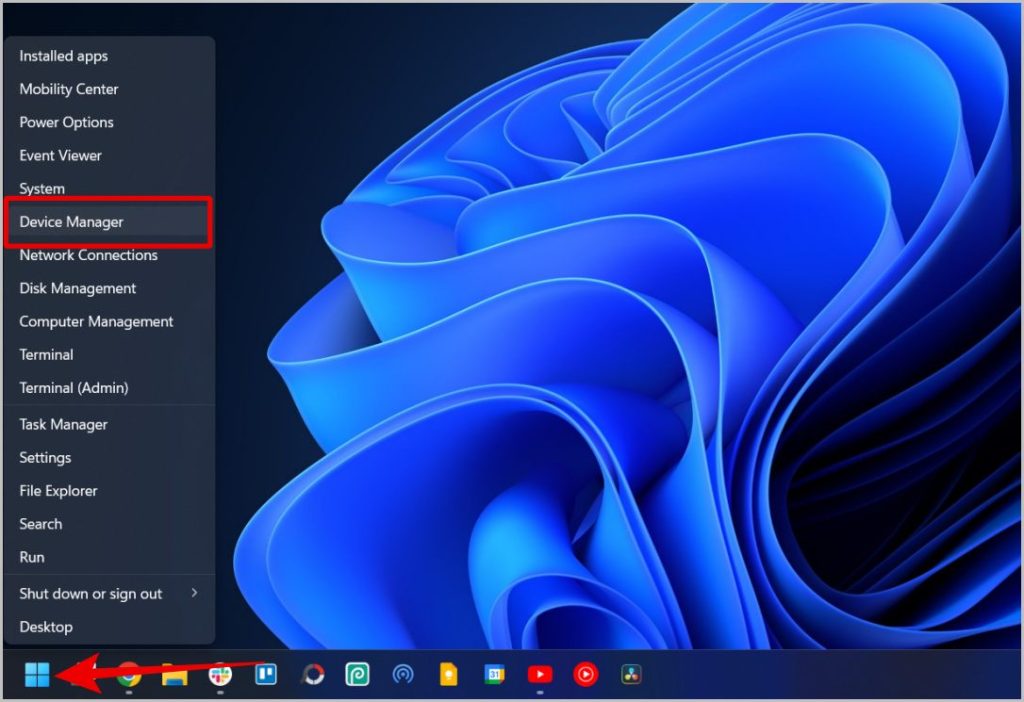
2. Ayeuna klik dua kali kibor pikeun dilegakeun tur mintonkeun keyboard disambungkeun ka laptop Anjeun. Dina henteuna keyboard éksternal disambungkeun, hijina pilihan sadia bakal keyboard diwangun kana laptop.
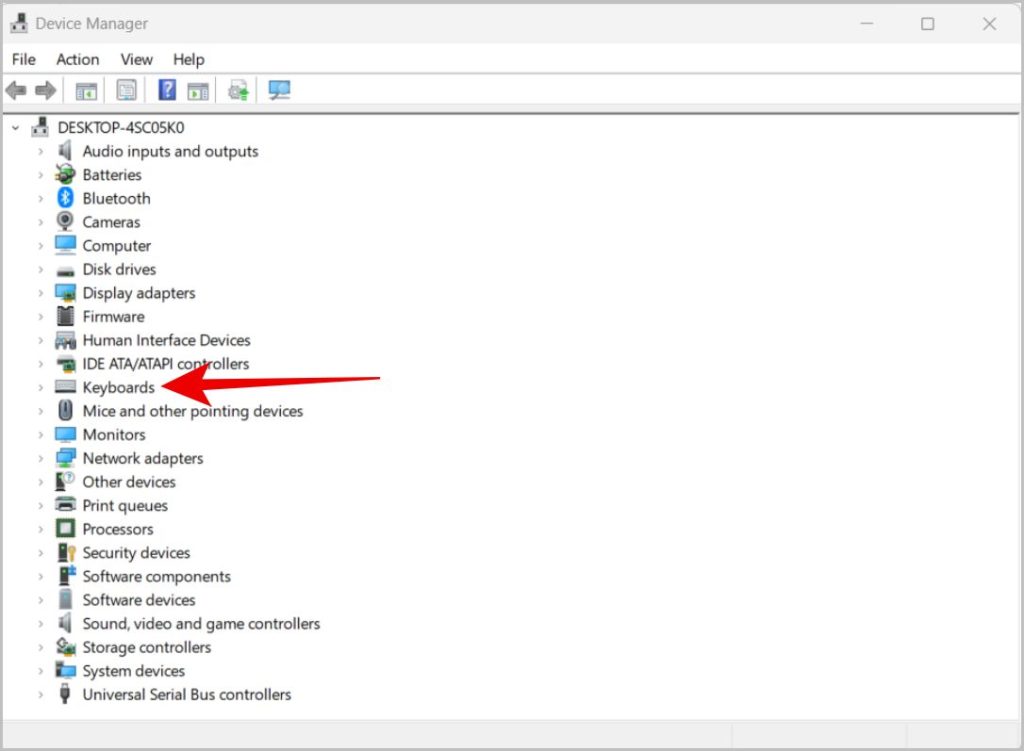
3. Klik-katuhu dina kibor tur pilih hiji pilihan Pembaruan Supir .
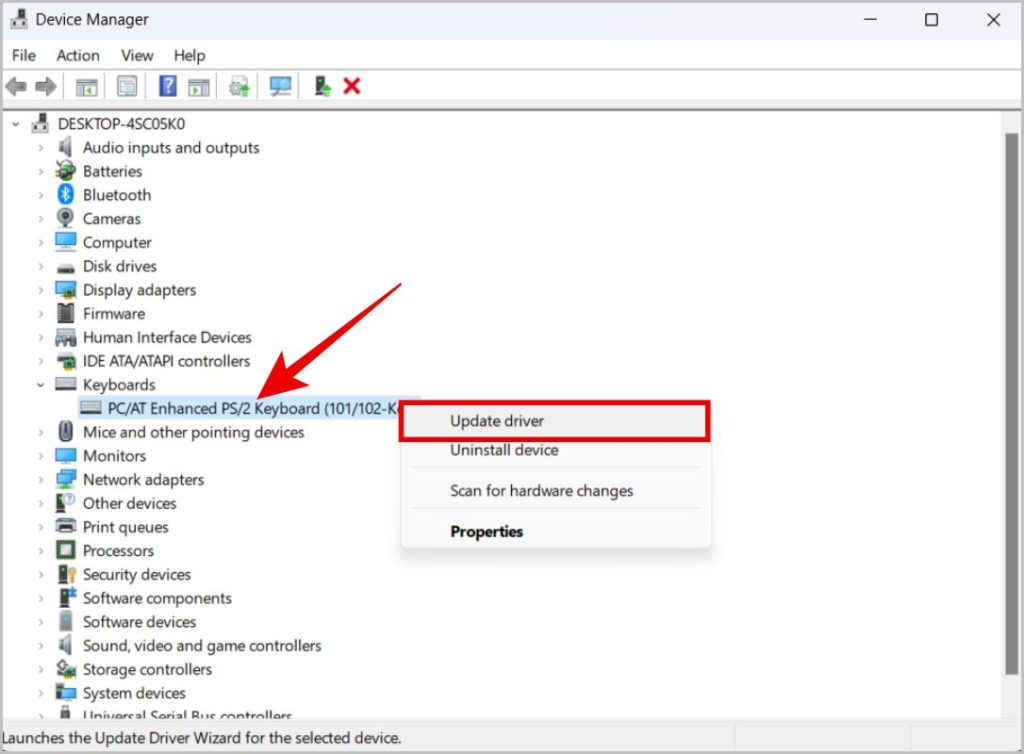
4. Dina jandela pop-up, pilih hiji pilihan Pilihan supir otomatis .
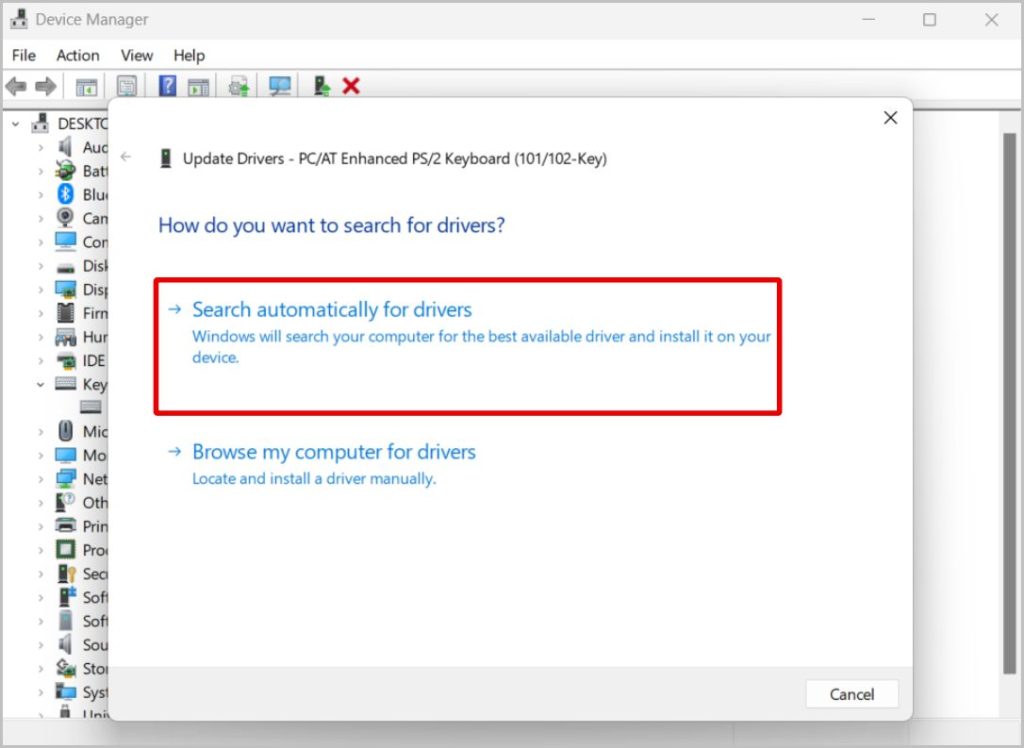
5. Alat anjeun bakal milarian supir anu diperyogikeun sareng masihan pilihan pikeun masangna.
Upami teu aya apdet, anjeun tiasa nyobian masang deui supir.
1. Di jero Manajer Alat, klik katuhu dina keyboard anjeun sareng pilih Uninstall alat .
Catetan: Ieu bakal ngajantenkeun sadayana keyboard henteu tiasa dianggo.
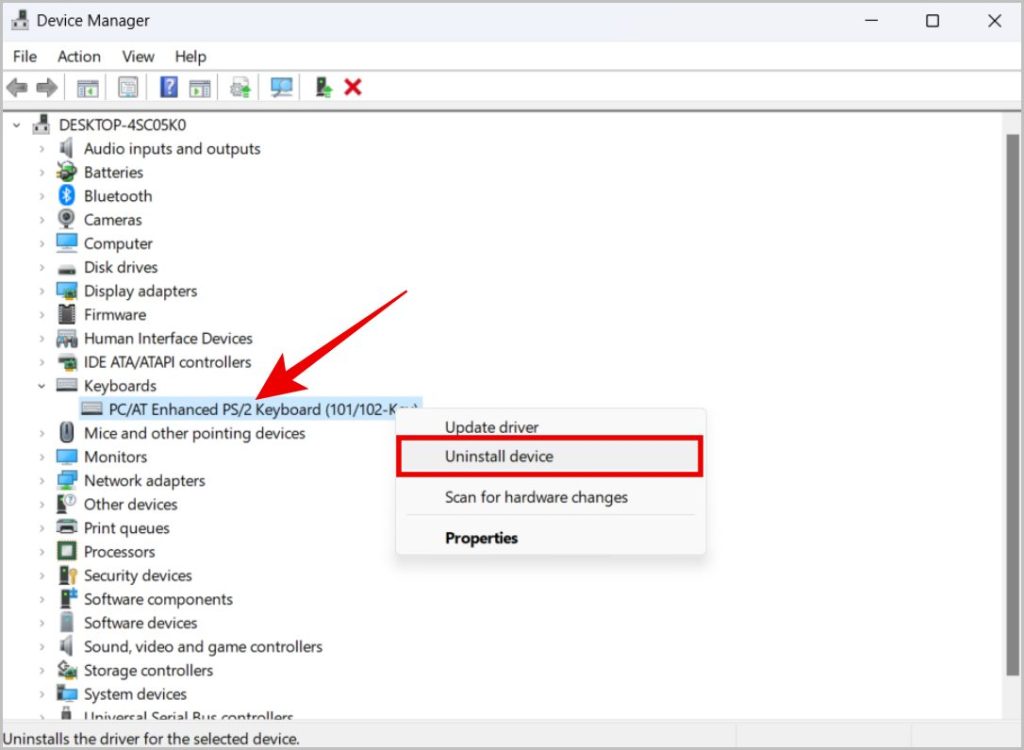
2. Dina jandéla pop-up, klik tombol uninstall .
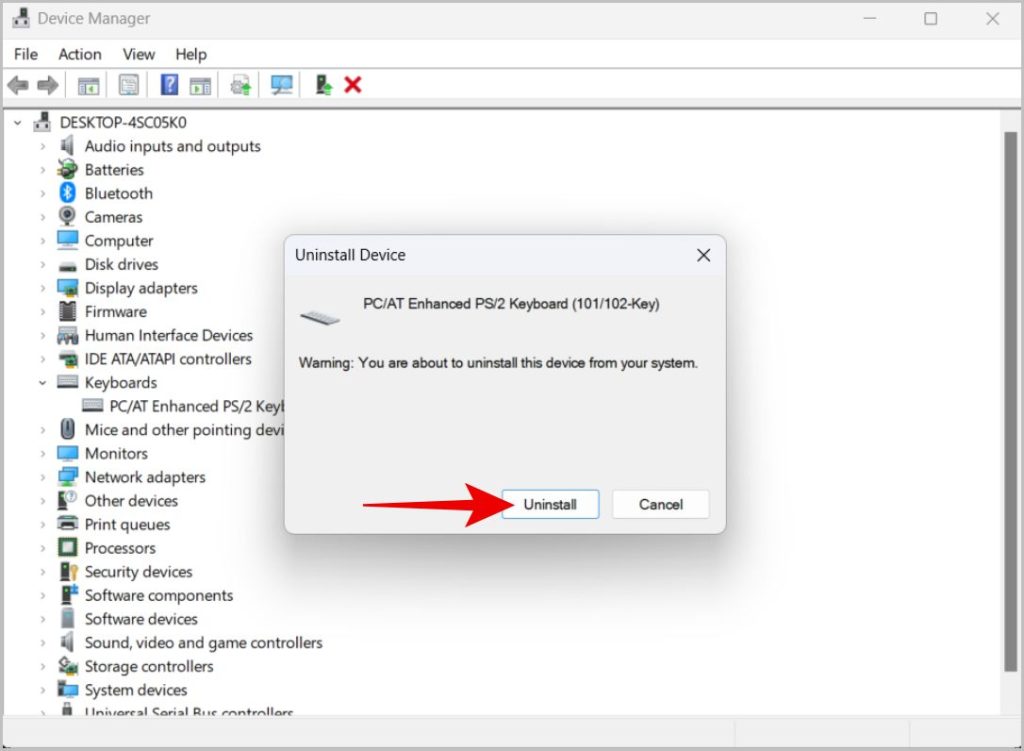
3. Ayeuna klik dina ikon Windows, tur pilih simbol énergi , tur balikan deui alat.
4. Saatos reboot, Windows bakal otomatis nampi sareng pasang deui supir keyboard umum anu tiasa ngabéréskeun masalah.
2. Pareuman Sticky Keys sareng Filter Keys
Nalika pilihan ieu dihurungkeun, aranjeunna kacau sareng kenop keyboard laptop. Kenop caket dipaké pikeun mencét potong kompas keyboard hiji-hiji kenop. Janten, upami anjeun kedah muka ménu ngamimitian nganggo konci Windows, anjeun kedah pencét dua kali. Pilihan kenop filter dipaké pikeun malire pencét terus-terusan.
Janten, upami anjeun gaduh masalah sareng konci anu tangtu sapertos konci Windows, Ctrl, jsb., atanapi anjeun gaduh masalah mencét kenop sababaraha kali, ieu kumaha anjeun tiasa mareuman pilihan ieu.
1. Pencét katuhu dina Ikon Windows tur pilih hiji pilihan Setélan tina daptar.
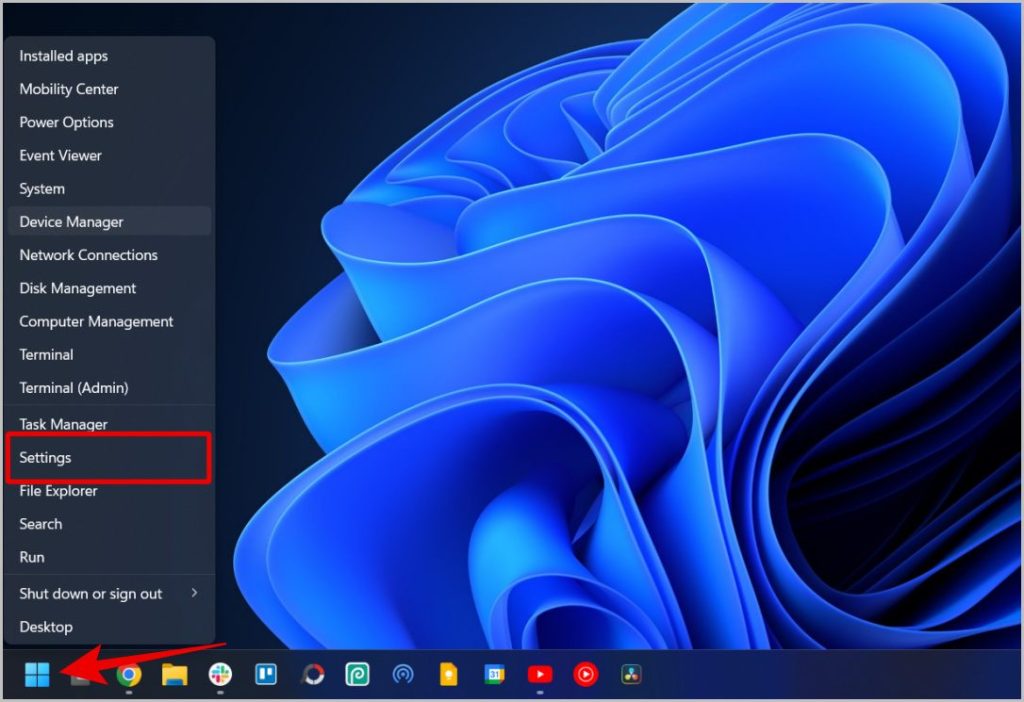
2. Ayeuna pilih hiji pilihan Aksesibilitas tina sidebar, teras gulung ka handap teras ketok keyboard .
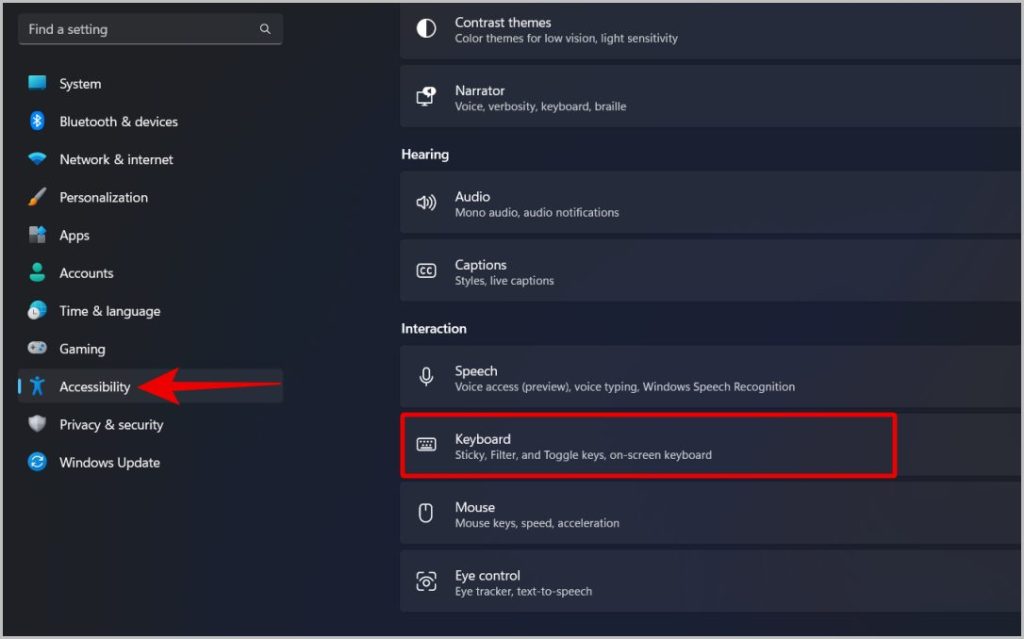
3. Ayeuna nganonaktipkeun konci instalasi jeung pilihan konci filter .
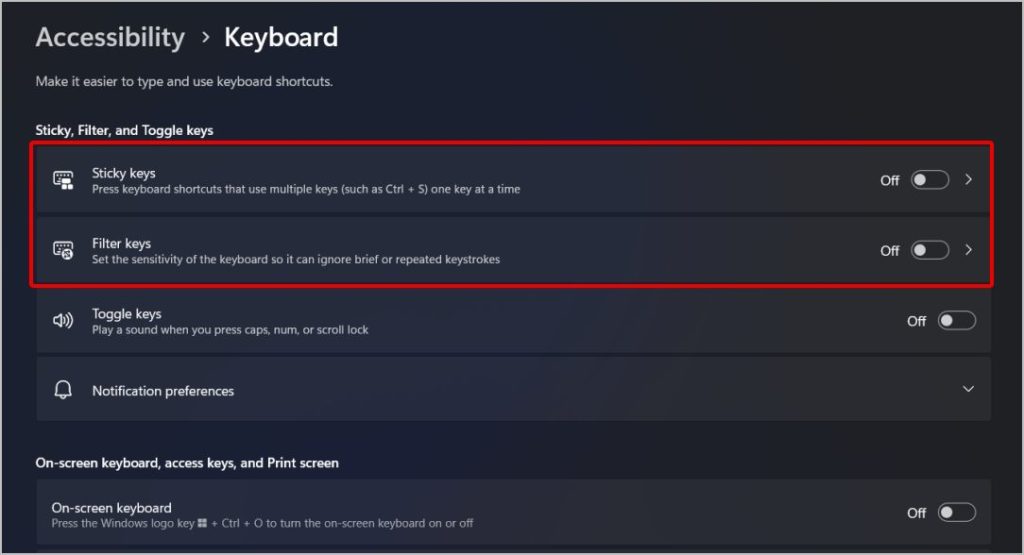
4. Ogé buka duanana pilihan jeung mareuman toggle gigireun jalan pintas keyboard . Kusabab pilihan ieu tiasa diaktipkeun langsung tina potong kompas keyboard, kamungkinan anjeun tiasa ngaktipkeun aranjeunna tanpa terang.
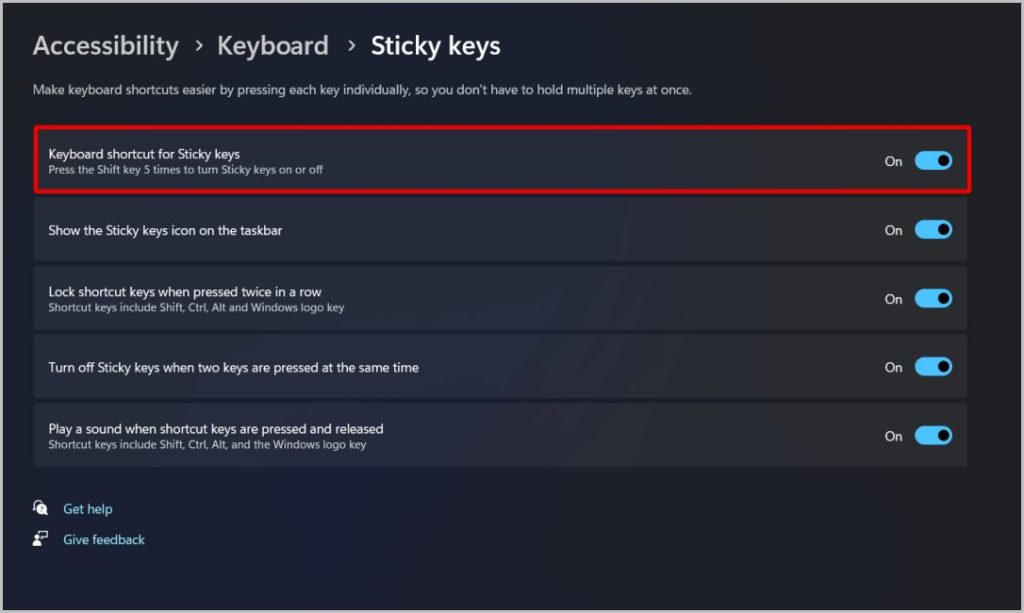
3. Basa jeung perenah
Alesan sejen pikeun konci keyboard faulty nyaeta Robah tata perenah keyboard Windows atawa basa sorangan.
1. Pencét katuhu dina Ikon Windows tur pilih hiji pilihan Setélan tina daptar.
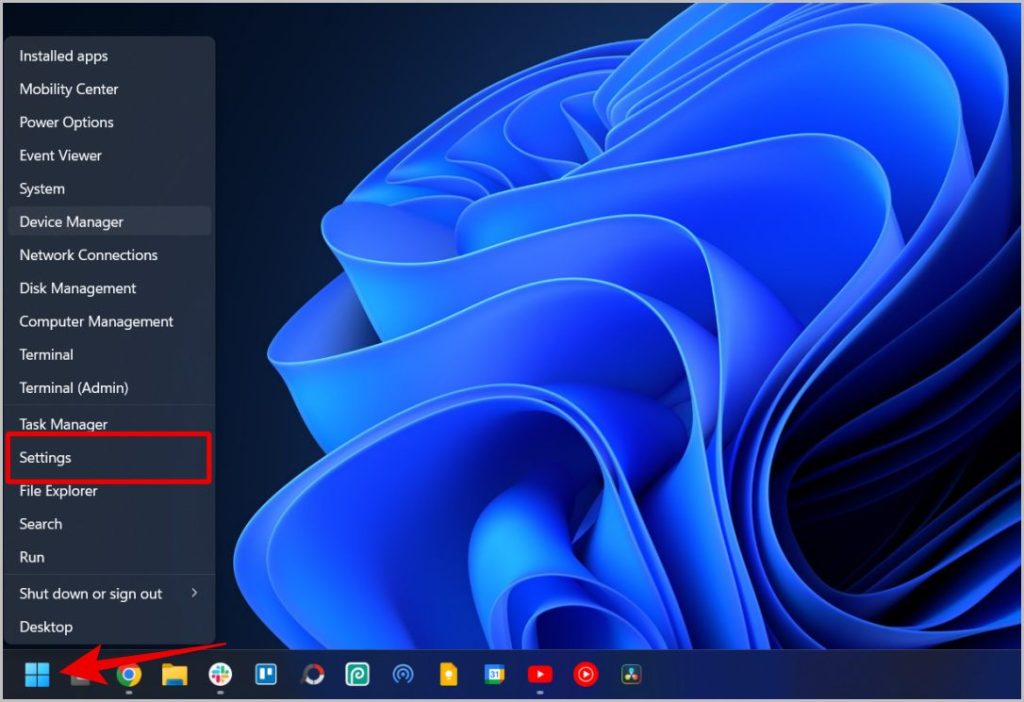
2. Dina aplikasi Setélan, pilih hiji pilihan waktu jeung basa dina sidebar. Teras pilih hiji pilihan Bahasa sareng Daérah .
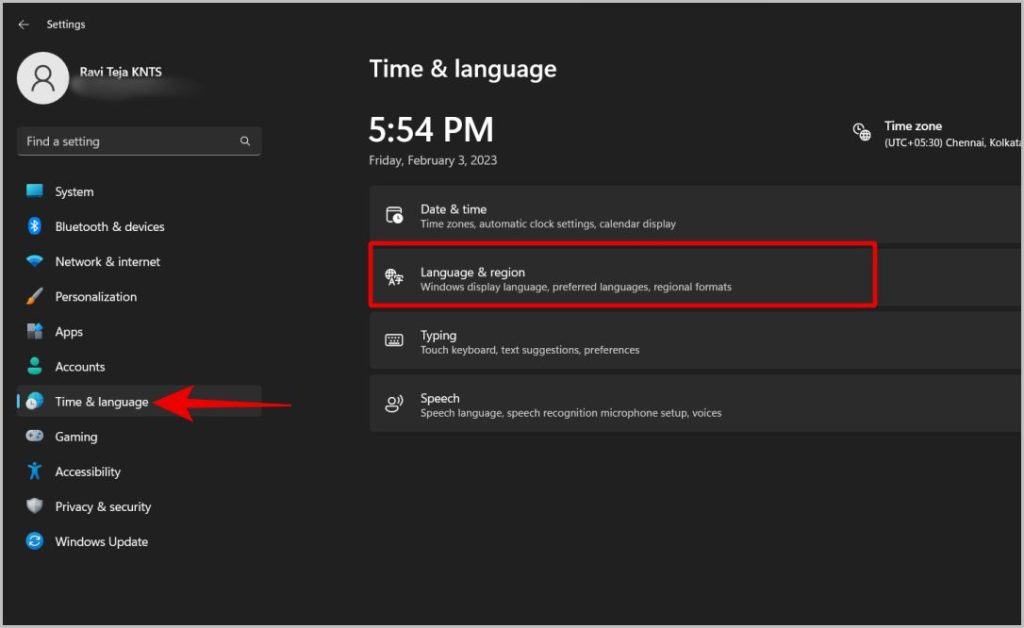
3. Ayeuna pastikeun yén basa anu anjeun pikaresep aya di luhureun daptar basa anu anjeun pikaresep. Lamun henteu, anjeun bisa mindahkeun situs maranéhanana. Atawa anjeun ogé tiasa klik tombol "Tambahkeun basa" pikeun nambahkeun basa nu Anjeun hoyongkeun.
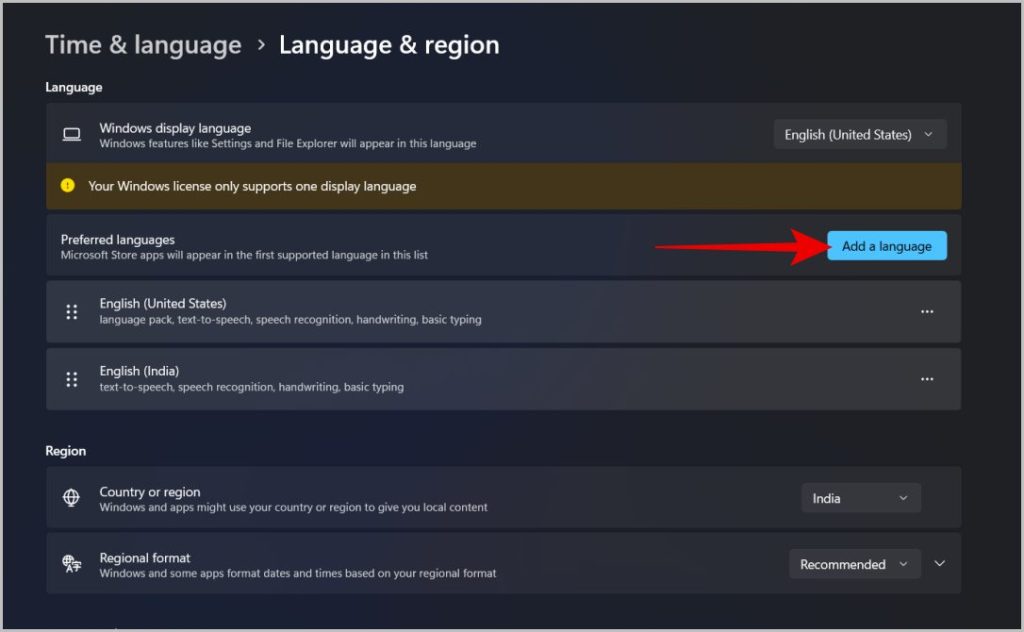
4. Ayeuna pikeun basa anu anjeun henteu peryogikeun atanapi anggo, klik Menu Kebab (ikon tilu titik) gigireun basa eta tur pilih إا .
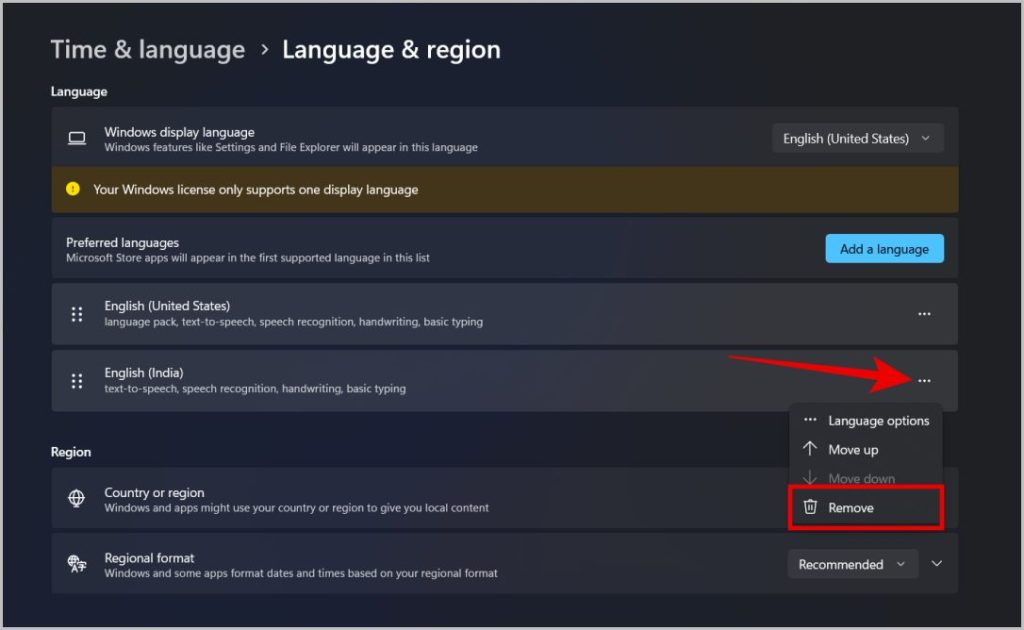
5. Sakali anjeun rengse kalayan basa, Anjeun kudu pariksa kaluar desain. ketok dina Menu Kebab (ikon tilu titik) di gigireun basa nu Anjeun pikaresep, teras pilih Pilihan basa .
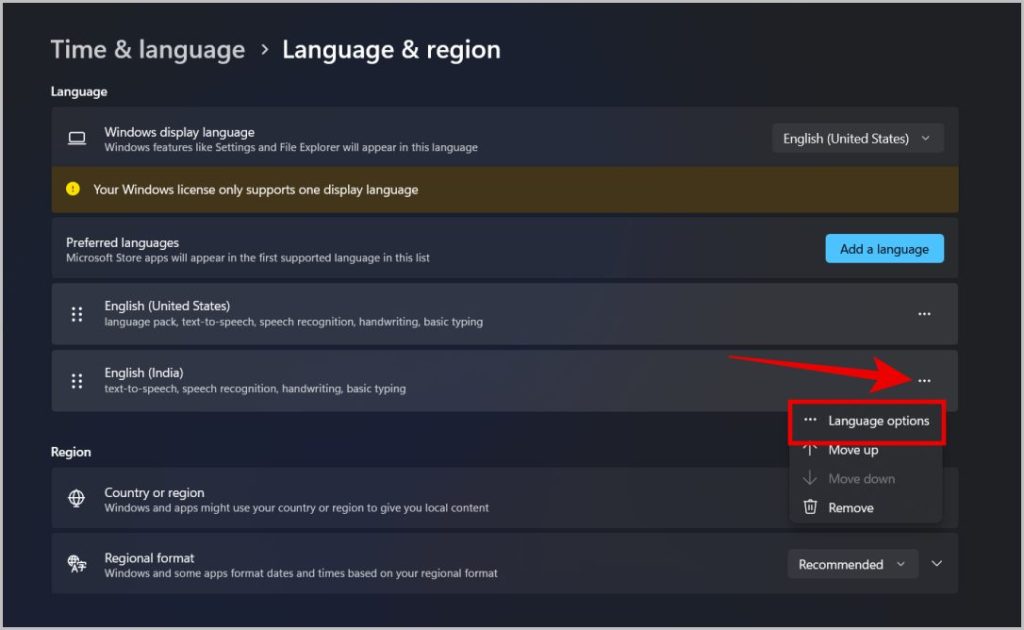
6. Ayeuna dina kibor, pastikeun QWERTY dipilih. Lamun henteu, klik Tambahkeun tombol keyboard Sareng tambahkeun keyboard QWERTY . Anjeun oge bisa mupus layouts nu teu diperlukeun.
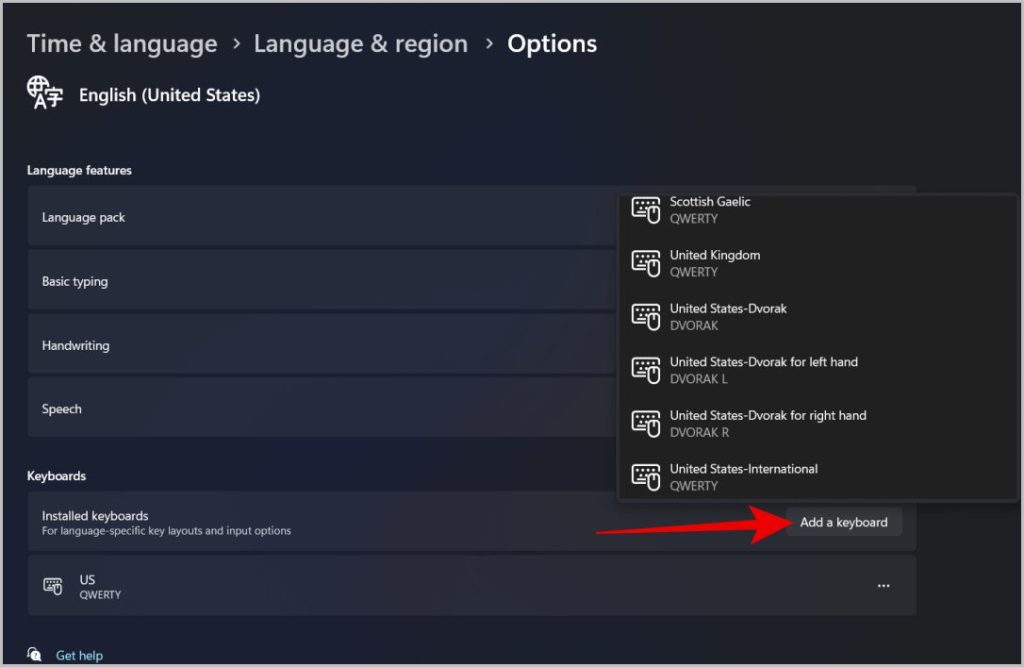
Solusi pikeun ngagunakeun keyboard rusak
Upami teu aya pilihan di luhur anu tiasa dianggo sareng anjeun masih gaduh masalah sareng sababaraha konci dina keyboard anjeun, éta tiasa janten masalah hardware. Anjeun panginten kedah ngagentos keyboard. Tapi dugi ka harita, ieu sababaraha solusi anu tiasa ngagampangkeun kahirupan anjeun sanaos keyboard laptop anjeun rusak.
1. Paké keyboard éksternal
Salah sahiji solusi anu atra sareng gampang nyaéta ngagunakeun keyboard éksternal. Anjeun tiasa nyambungkeun keyboard éksternal ka laptop anjeun nganggo kabel USB atanapi Bluetooth. Ieu métode paling éféktif. Bisi wae, Anjeun kudu mawa keyboard Anjeun sareng anjeun sadaya waktu pikeun make laptop Anjeun.
2. Pake kibor di layar
Solusi anu sanésna nyaéta nganggo keyboard dina layar. Anjeun tiasa ngetik aranjeunna ku toél upami laptop anjeun gaduh layar toél, atanapi anjeun tiasa nganggo mouse anjeun pikeun ngaklik tombol. Éta ditumpurkeun sacara standar tapi gampang diaktipkeun. Prosés pikeun ngaktipkeun keyboard dina layar béda dina Windows 10 sareng Windows XNUMX Windows 11 .
Hayu urang mimitian ku Windows 11 heula.
1. Kahiji, klik katuhu dina Ikon Windows tur pilih hiji pilihan Setélan tina daptar.
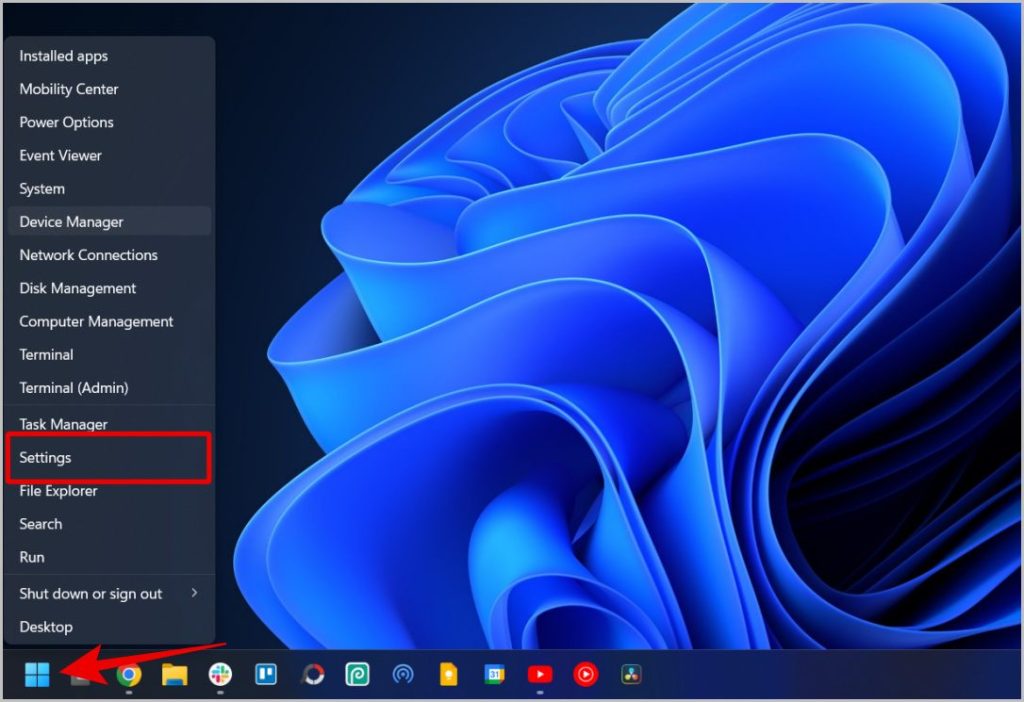
2. Ayeuna pilih Personalisasi ti sidebar, teras pilih hiji pilihan Tugas tugas .
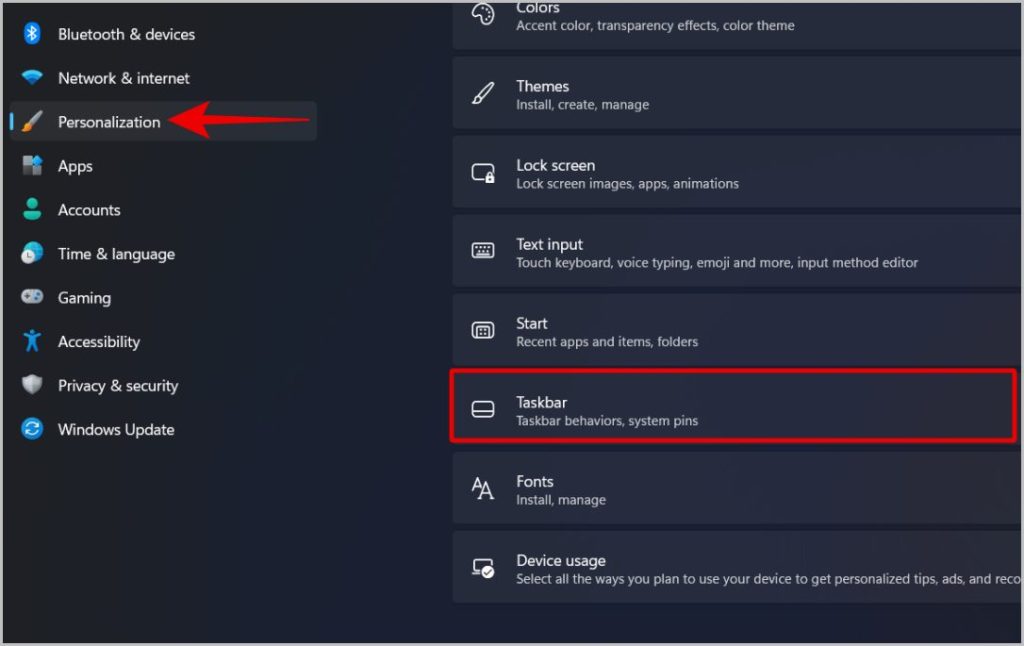
3. Dina setélan Taskbar, gulung ka handap ka Ikon baki Sistem sareng aktipkeun pilihan Toél keyboard .
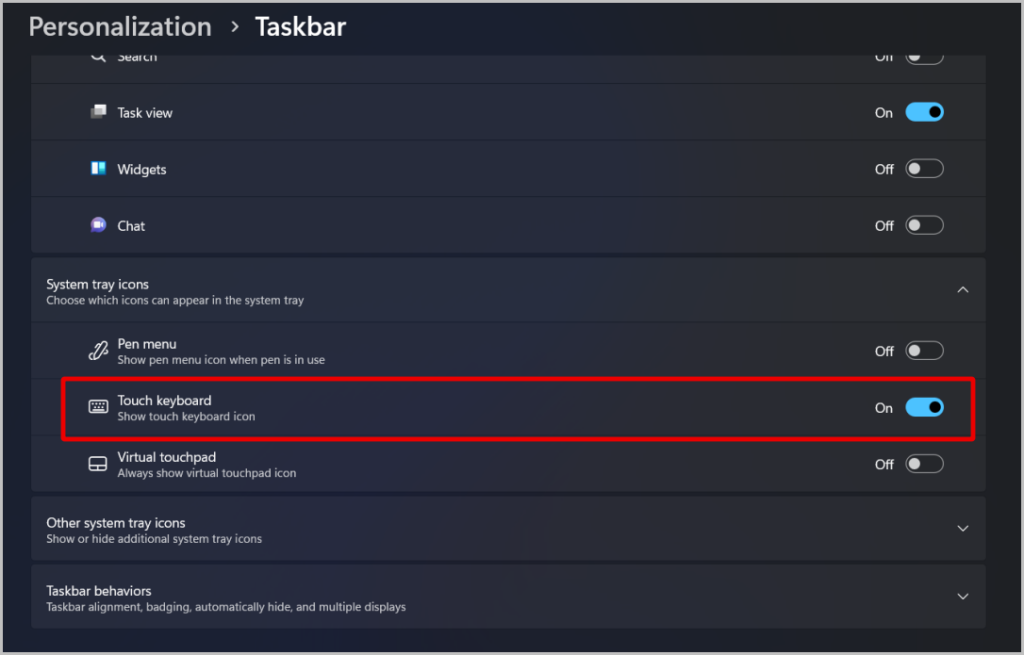
4. Ayeuna nalika anjeun hoyong nganggo kibor di layar, ketok ikon keyboard dina baki Windows.
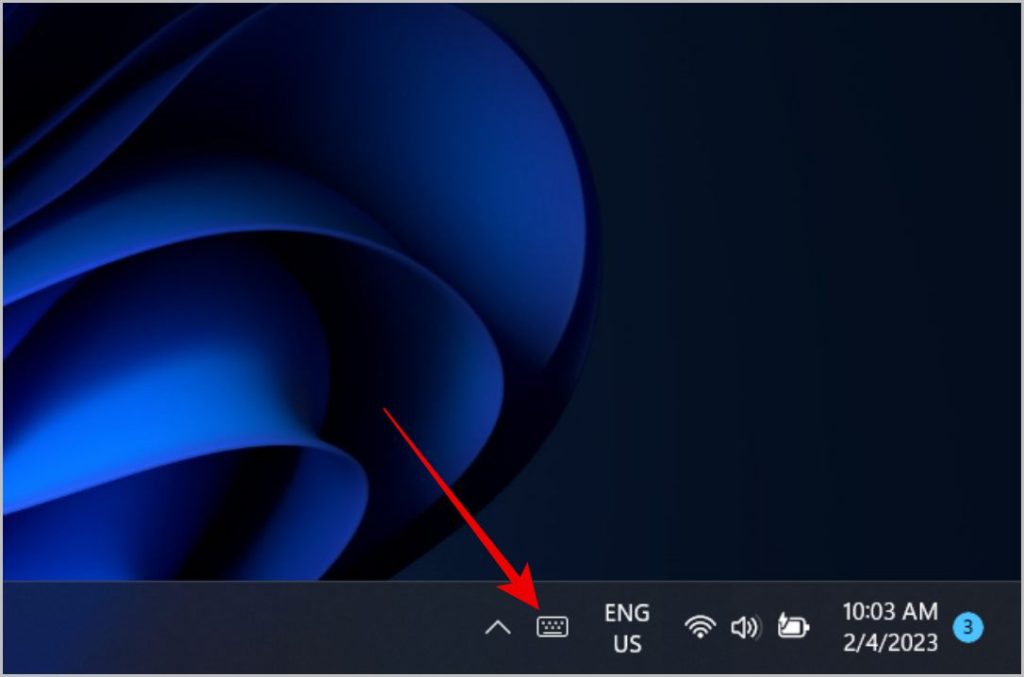
Windows 11 hadir kalawan keyboard dina layar anyar nu béda ti naon pamaké meunang dina Windows 10. Salah sahiji bédana utama nyaéta yén keyboard anyar datang dina leuwih pisan cara. Pikeun ngaluyukeun pangalaman dina layar .
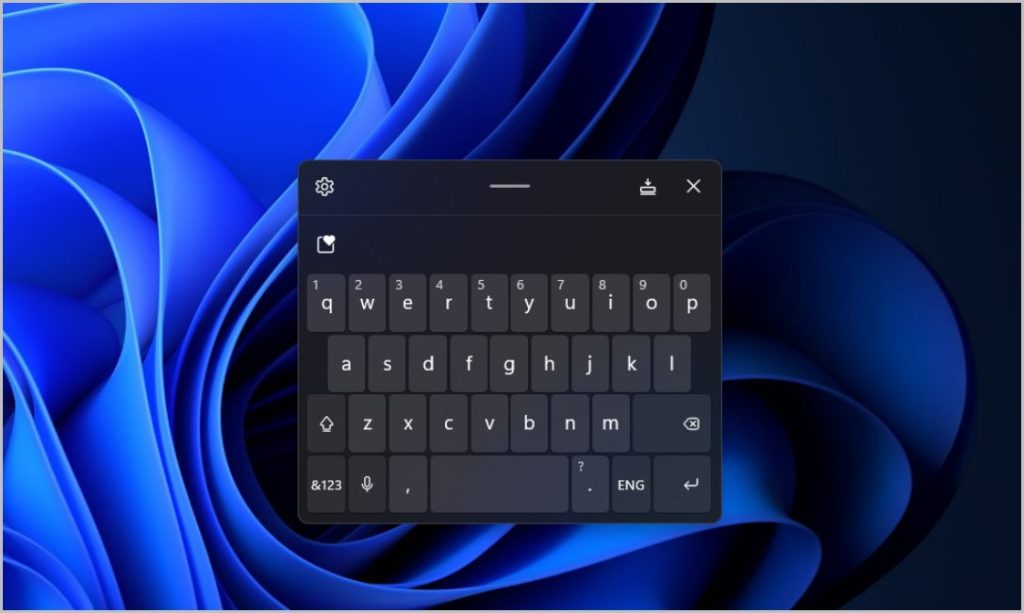
Kieu kumaha cara ngaktipkeun keyboard dina layar Windows 10.
1. Pencét katuhu dina Ikon Windows tur pilih hiji pilihan Setélan tina daptar.
2. Ayeuna pilih hiji pilihan betah pamakéan dina setélan.
3. Dina setélan usability, pilih hiji pilihan keyboard dina sidebar teras aktipkeun togél di gigireun Pake kibor di layar.
Anjeun tiasa ogé pencét Tombol Windows + Ctrl + O pikeun ngakses kibor. Atoh, upami salah sahiji konci ieu aya masalah, anjeun tiasa pin keyboard kana taskbar sareng dianggo unggal waktos. Sanaos ieu tiasa ngarengsekeun masalah, ngetik tiasa langkung laun nganggo kibor dina layar.
3. Remap kenop keyboard rusak
Lamun sababaraha kenop nu pangseringna dipake dina kibor Anjeun teu bisa dipake, Anjeun bisa remap sababaraha nu sejen ka nu Anjeun paling butuh. Salaku conto, upami keyboard anjeun ngagaduhan pad nomer di sisi, anjeun tiasa nga-remap konci éta kana hal anu anjeun peryogikeun deui. Anjeun oge bisa remap kenop Shift, Alt, sarta Control. Sanaos seueur aplikasi pihak katilu anu tiasa dianggo pikeun ngareset konci, kami bakal ngagunakeun Power Games Microsoft anu gratis sareng open source.
Éta ogé hadir sareng sababaraha alat sareng fitur sapertos Ékstrak téks ti mana waé , sarta manggihan Program anu ayeuna nganggo file/folder ، Ganti ngaran sababaraha file sakaligus , sareng seueur deui.
1. Kahiji, anjeun kudu ngundeur Aplikasi PowerToys ti GitHub . Anjeun tiasa ngundeur ti Toko Microsoft Ogé, tapi biasana engké ti sababaraha rilis.
2. Dina kaca GitHub, gulung ka handap ka bagian Aset. Upami komputer anjeun gaduh prosesor x64, klik Kakuatan Toys Setup X64 . Upami Anjeun gaduh prosesor ARM, ketok dina hiji pilihan Kakuatan Toys Setup ARM64 . Teras klik tombolna ngahémat Dina jandela pop-up pikeun nyimpen file setelan.
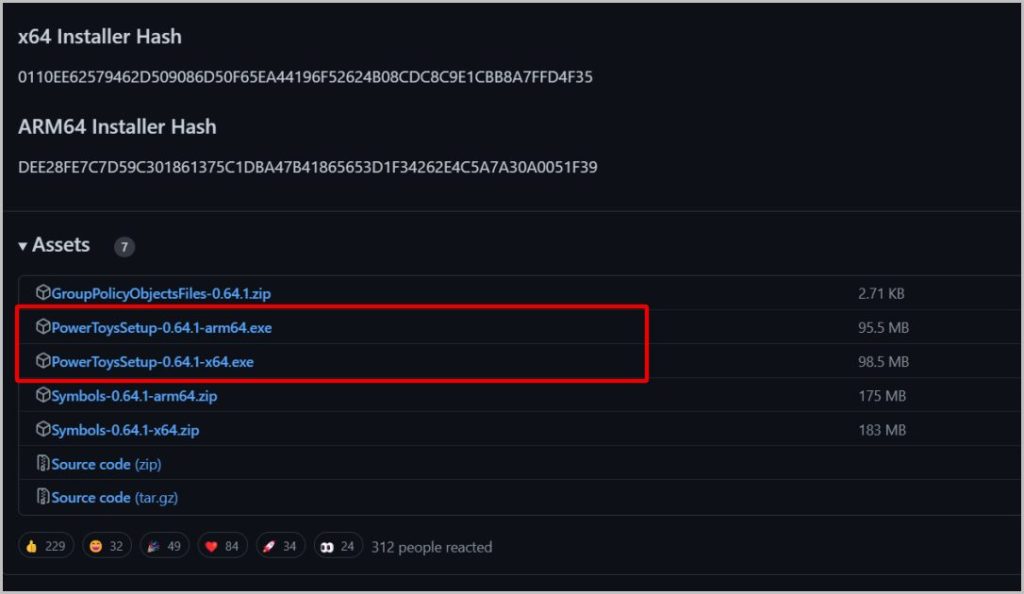
Upami anjeun teu yakin kana prosésor mana anu ngajalankeun komputer anjeun, buka Setélan > Sistem > Ngeunaan . Ayeuna dina halaman Ngeunaan, pariksa pilihan tipe sistem . Di dieu anjeun kedah mendakan jinis prosésor anjeun.
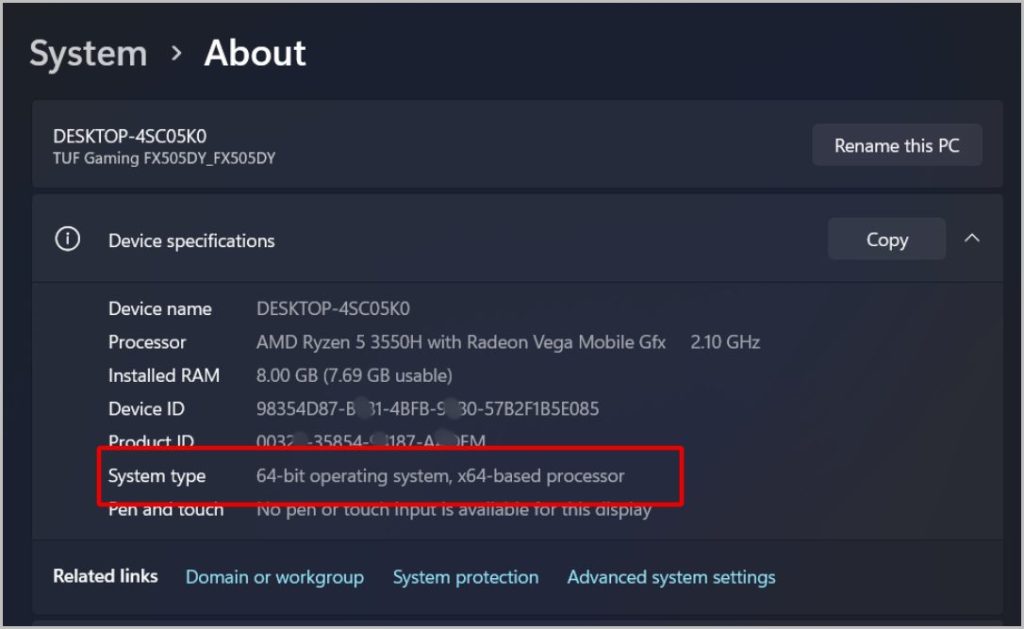
3. Pikeun masang, buka file anu diunduh. Ayeuna aktipkeun kotak centang di gigireun abdi satuju Lisensi Sarat jeung Kaayaan pilihan. Teras klik Pamasangan . Dina jandéla pop-up, klik " Leres " pikeun ngamimitian prosés instalasi.
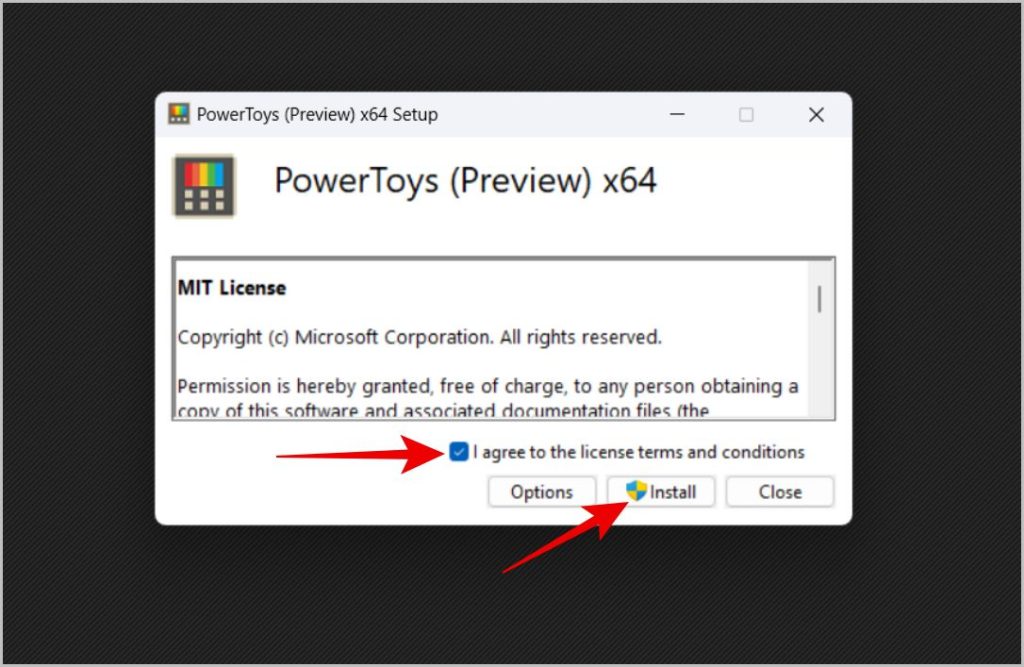
4. Ayeuna buka Power Toys teras klik dina pilihan Pangatur keyboard dina sidebar. Teras pilih hiji pilihan reset konci handapeun bagian konci.
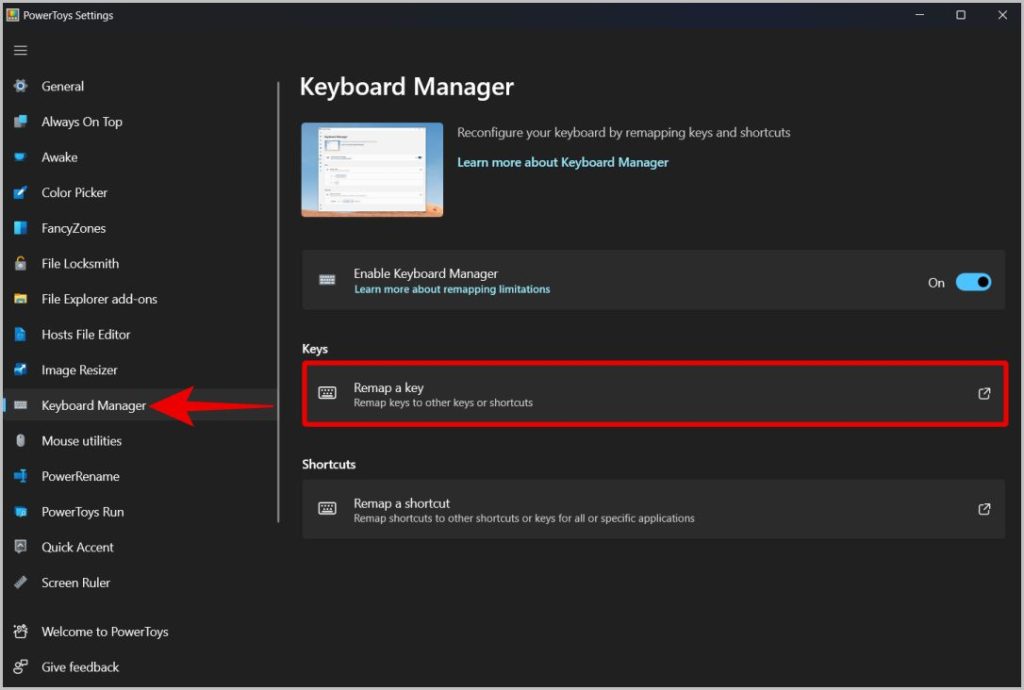
5. Dina jandéla konci Remaps, klik Simbol kombinasi anu aya Di handap ieu pilihan konci fisik.
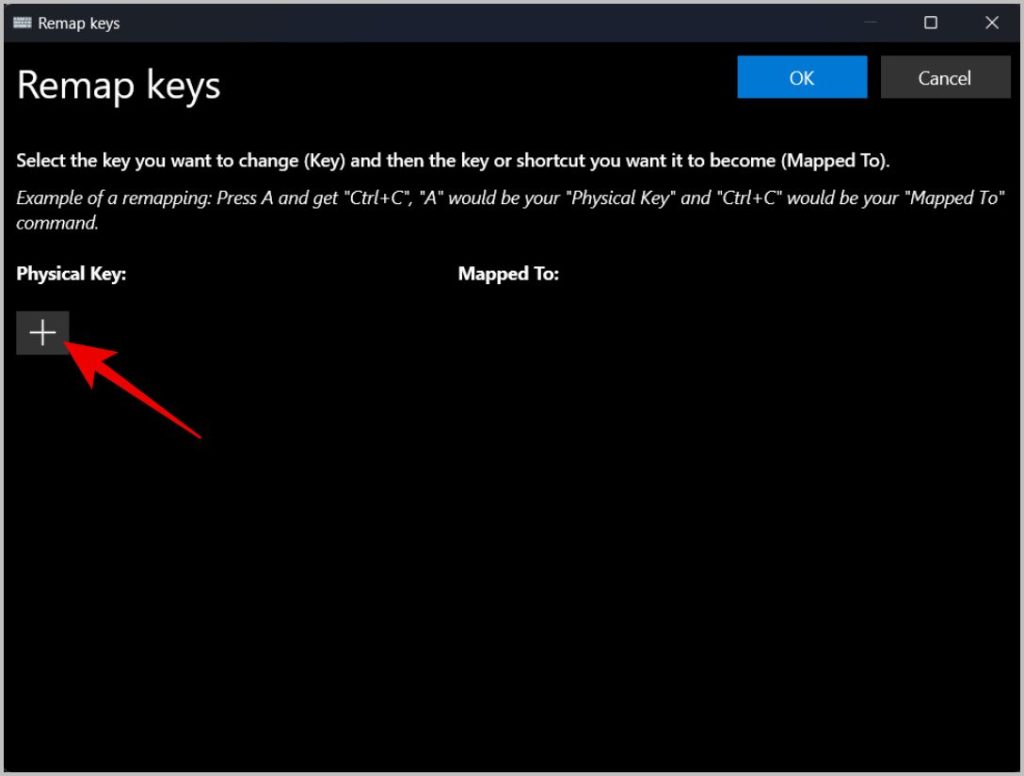
6. Ayeuna klik dina menu turun-handap di handap pilihan konci fisik tur pilih konci nu Anjeun hoyong setel tina menu turun-handap. Alternatipna, anjeun ogé tiasa klik tombol Tipe Sareng pencét tombol anu anjeun hoyong setel.
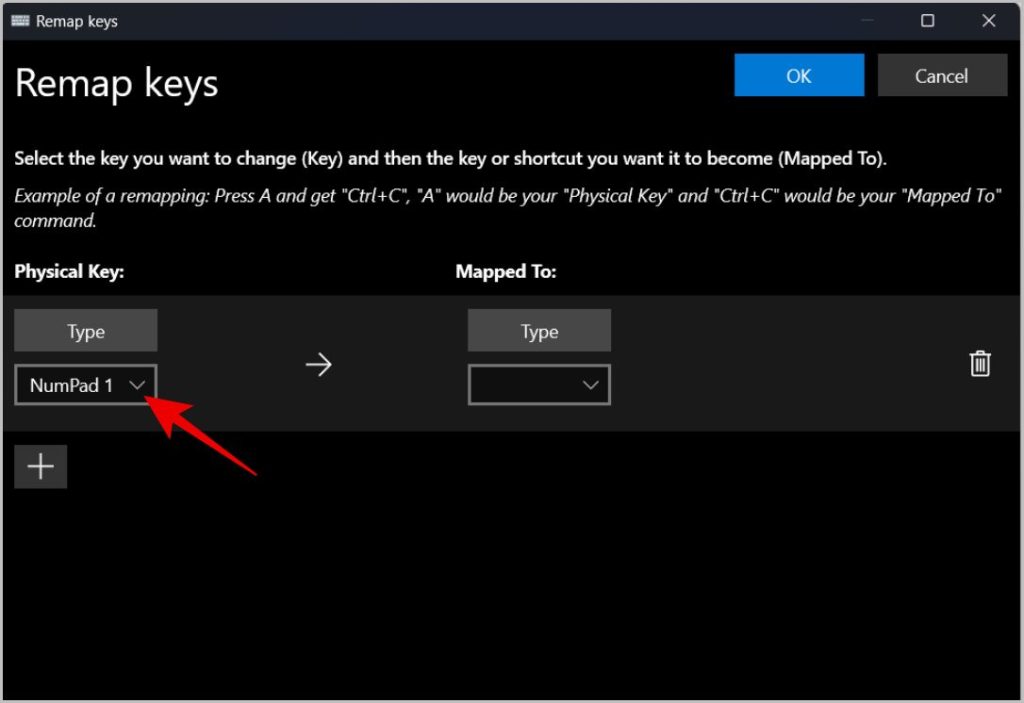
7. Teras klik menu turun-handap dina pilihan Napelkeun sareng pilih konci anu anjeun hoyong gentos konci anu saleresna. Upami anjeun nganggo keyboard pihak katilu mana waé, anjeun ogé tiasa ngaklik tombolna ngetik Sareng pencét tombol anu anjeun pikahoyong.
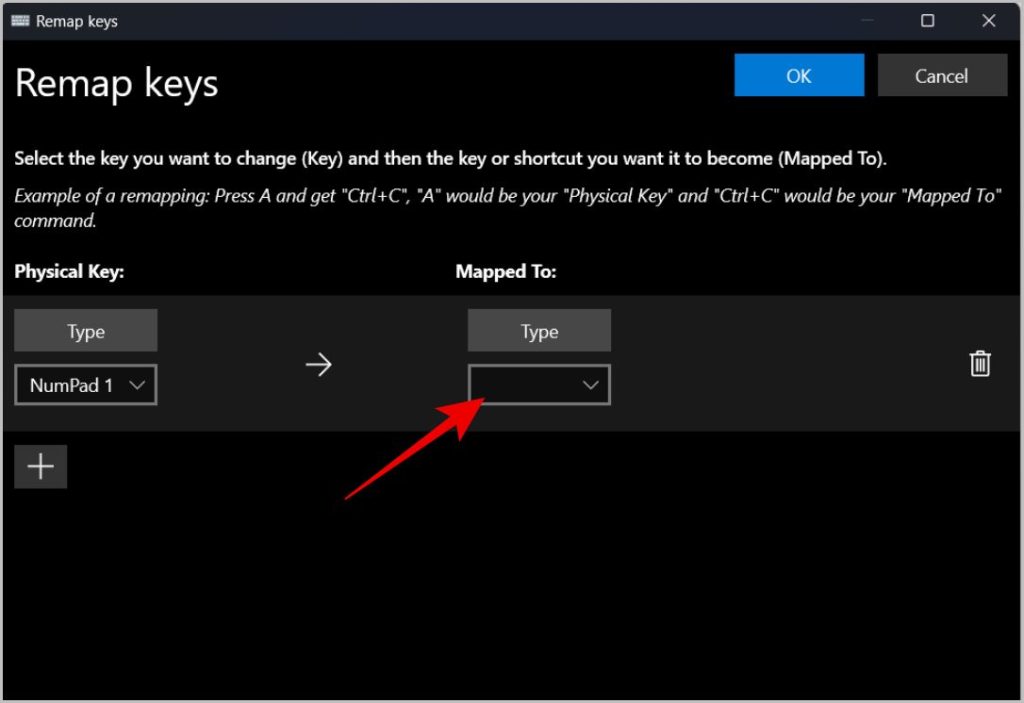
8. Sakali rengse, klik tombol "OKÉ" di luhur. Dina jandela pop-up, klik "OKÉ" Pikeun mastikeun.
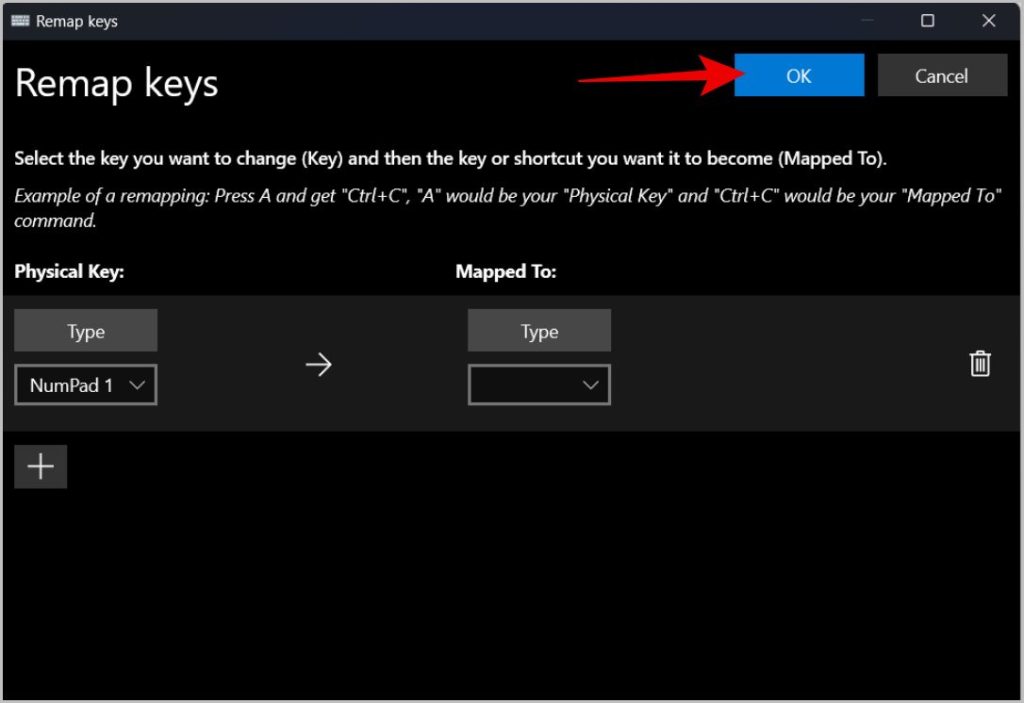
Ayeuna anjeun ngan ukur tiasa nganggo tombol anu anjeun setel. Anjeun tiasa ngulang hal anu sami upami anjeun gaduh masalah sareng sababaraha tombol. Inget, mun anjeun ngareset tombol, anjeun bakal leungit fungsionalitas tombol urang. Tapi pilihan ieu bakal mangpaat pikeun remapping hiji tombol kirang sering dipaké pikeun hal nu peryogi unggal poe.
Laptop sareng konci rusak
Naha éta konci atanapi sababaraha konci anu henteu tiasa dianggo dina PC Windows anjeun, anjeun tiasa ngalereskeunana pikeun mariksa naha éta mangrupikeun masalah parangkat lunak. Upami masalahna tetep, anjeun tiasa nganggo solusi sapertos nganggo keyboard éksternal atanapi remapping tombol dina kibor.









